首先安装Node.js和TypeScript,再在Sublime Text中创建自定义构建系统:1. 通过npm全局安装TypeScript并验证版本;2. 在Sublime中新建Build System,配置tsc编译命令、文件匹配规则及工作目录;3. 保存为TypeScript.sublime-build;4. 打开.ts文件后按Ctrl+B即可编译输出.js文件;5. 可选配置"-w"参数实现保存自动编译。错误信息支持点击跳转,提升开发效率。
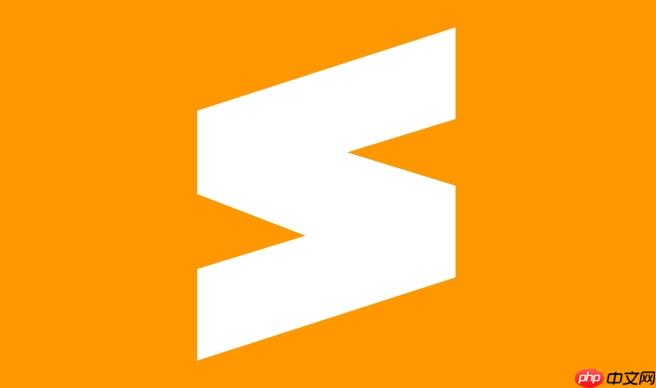
Sublime Text 本身不自带 TypeScript 编译功能,但可以通过配置构建系统(Build System)来实现 TypeScript 的自动编译。以下是详细步骤,帮助你在 Sublime 中集成 TypeScript 编译环境。
确保你的系统已安装 Node.js,因为 TypeScript 是通过 npm 安装的。
打开终端或命令行,运行以下命令安装 TypeScript:npm install -g typescript
安装完成后,可通过 tsc -v 检查版本,确认安装成功。
在 Sublime Text 中添加一个自定义构建系统,用于调用 tsc 编译 .ts 文件。
{
"cmd": ["tsc", "$file"],
"selector": "source.ts",
"file_regex": "^(.*):(\d+):(\d+):\s+(.*)$",
"working_dir": "$file_path",
"shell": true
}
配置完成后,就可以在 .ts 文件中使用编译功能了。
如果编译出错,错误信息会显示在底部面板,并支持点击跳转到对应行。
如果你希望保存文件时自动编译,可以修改构建命令,使用 tsc 的监听模式。
将构建系统的 cmd 修改为:
<code>"cmd": ["tsc", "-w", "$file"]
注意:使用 -w(watch 模式)后,构建会持续运行,需手动按 Ctrl + Break 或关闭面板停止。
基本上就这些。配置一次后,每次写 TypeScript 都可以直接在 Sublime 中快速编译查看结果,轻量高效。不复杂但容易忽略细节,比如 working_dir 和 file_regex 的设置,能显著提升体验。
以上就是sublime怎么配置TypeScript自动编译_sublime集成TypeScript编译环境步骤的详细内容,更多请关注php中文网其它相关文章!

每个人都需要一台速度更快、更稳定的 PC。随着时间的推移,垃圾文件、旧注册表数据和不必要的后台进程会占用资源并降低性能。幸运的是,许多工具可以让 Windows 保持平稳运行。

Copyright 2014-2025 https://www.php.cn/ All Rights Reserved | php.cn | 湘ICP备2023035733号